Win7关闭开关机的Windows Update配置()制作图文详解
- 分类:win7 发布时间: 2017年12月07日 12:00:04
在电脑没有关闭这个烦人的更新之前,有时候开关机的时候会出现“配置Windows update”。需要很长时间,一些用户觉得这个对自己的电脑也没什么用处,而且还浪费我们的时间,那么Win7如何关闭开关机的Windows Update配置呢?下面,小编就来跟大家说说Win7关闭开关机的Windows Update配置的操作。
有win7用户问小编为什么在关机时电脑屏幕会出现Windows Update配置,请勿关闭计算机的字样,出现配置Windows Update是因为系统开启了自动更新功能,关机的时候会配置更新的文件,那么如何才能够关闭呢?为此,小编就给他整理了关闭Win7开关机的Windows Update配置的教程。
Win7如何关闭开关机的Windows Update配置
在“计算机”上右键,选择:属性

Win7电脑图解-1
找到并点击“windows Update”
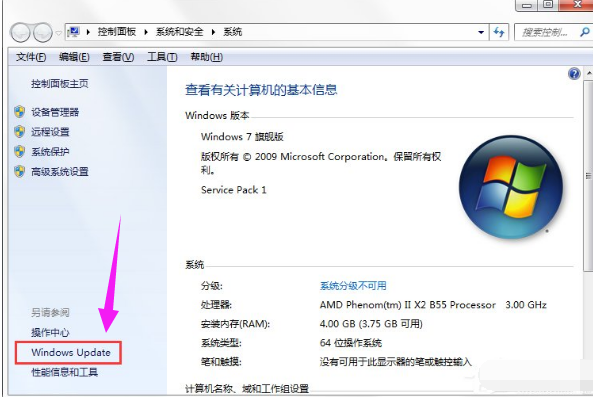
关闭配置电脑图解-2
然后点击“更改设置”
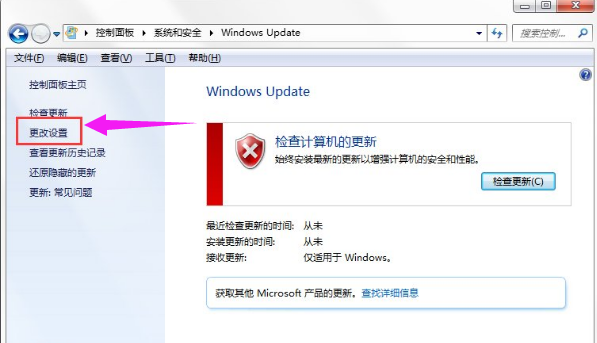
Win7电脑图解-3
点击“从不检测更新”,然后点击:确定。
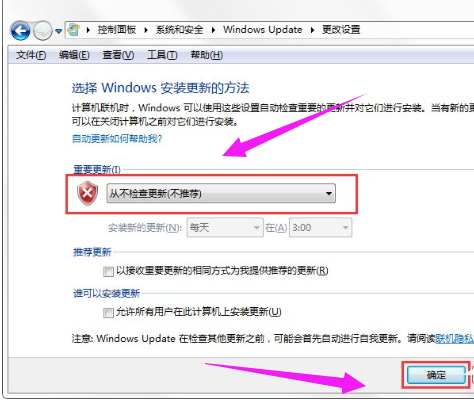
关闭配置电脑图解-4
第二方法:
按WIN+R 在窗口中输入:gpedit.msc 然后点击确定。
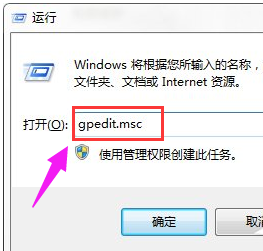
关闭配置电脑图解-5
依次展开后,点击“不要在关闭Windows对话框显示“安装更新并关机”后,
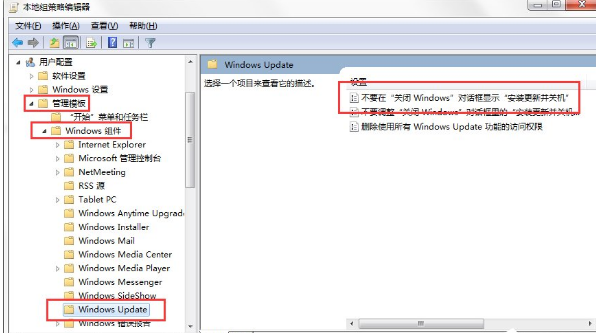
关闭配置电脑图解-6
选择已禁用,然后应用并确定。
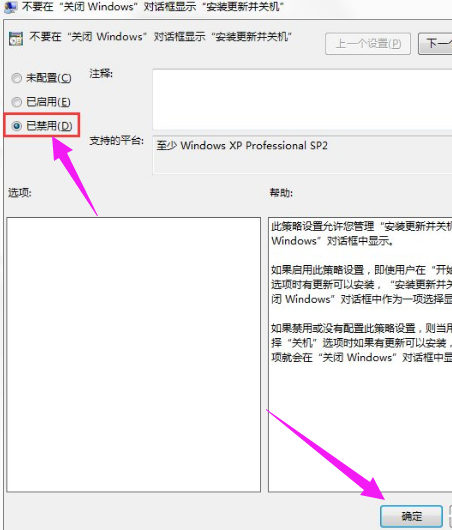
系统配置电脑图解-7
以上关闭Win7开关机的Windows Update配置的操作方法了。
猜您喜欢
- 笔记本电脑键盘,详细教您笔记本键盘失..2018/03/12
- 怎么用u盘装系统win7纯净版2022/04/12
- 内存不能为read,详细教您内存不能为re..2018/09/10
- win7网卡驱动怎么装,详细教您怎么安装..2017/12/01
- 详细教您如何使用苹果笔记本中的word..2019/01/24
- 装机吧一键重装系统win7教程..2022/05/30
相关推荐
- 最全面win7管理员权限怎么获取.. 2019-03-16
- 演示win7安装win11系统教程 2021-07-17
- 老司机教你win7备份系统的方法.. 2019-01-08
- win7系统下载以及安装的步骤教程.. 2022-02-06
- 聊聊专注于win7系统(吻妻系统)怎么样.. 2020-11-11
- 教你怎么一键恢复电脑出厂设置win7.. 2021-09-09




 粤公网安备 44130202001059号
粤公网安备 44130202001059号